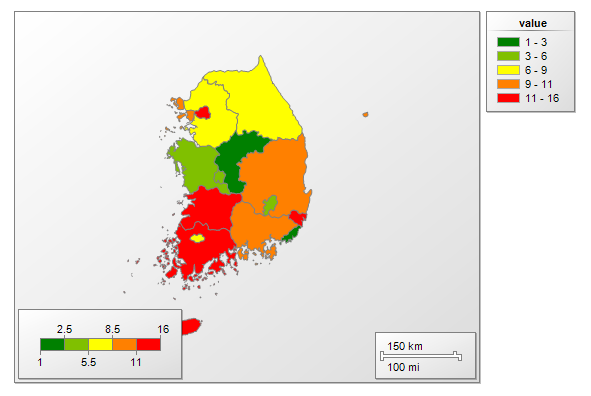* 해결: SQL Server의 공간쿼리를 이용해 지도 레포트를 만들 수 있다.
* Step01. 조회 쿼리 생성
1. AdventureWorks2008R2의 [Person].[Address] 테이블 정보 확인
sp_help 'Person.Address'

2. 쿼리
select a.AddressID, a.totaldue, a.seller_cnt, b.SpatialLocation
from (
select
ShipToAddressID as AddressID
, sum(totaldue) as totaldue
, sum(salespersonid) as seller_cnt
from Sales.SalesOrderHeader
group by ShipToAddressID
) as a
join Person.Address as b
on a.AddressID = b.AddressID
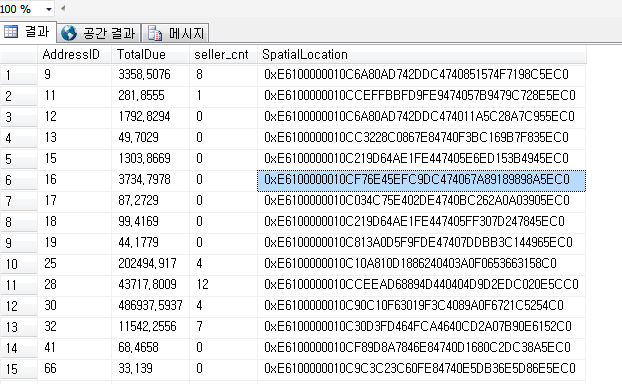
- SSMS에서도 공간 결과 확인이 가능하다.

* Step02. Report 개발
1. 데이터 집합 추가
- 쿼리
select a.AddressID, a.totaldue, a.seller_cnt, b.SpatialLocation
from (
select
ShipToAddressID as AddressID
, sum(totaldue) as totaldue
, sum(salespersonid) as seller_cnt
from Sales.SalesOrderHeader
group by ShipToAddressID
) as a
join Person.Address as b
on a.AddressID = b.AddressID
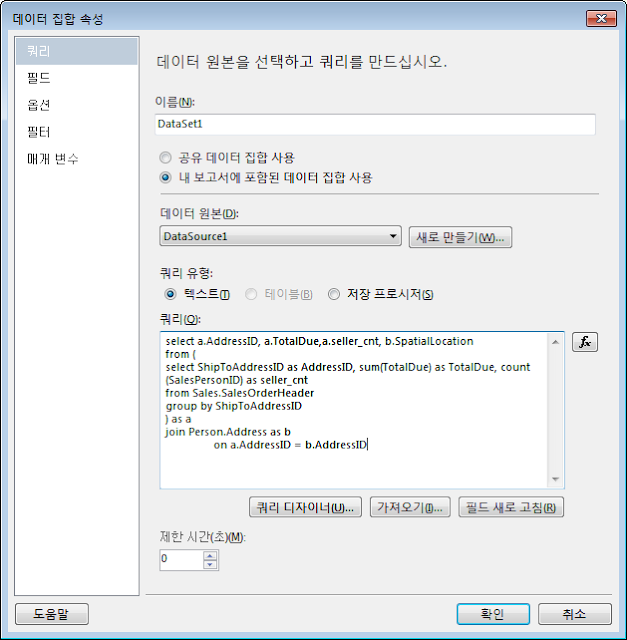
2. 지도 추가

- 공간 데이터 원본 선택 > Sql Server 공간 쿼리 선택

- 앞서 생성한 데이터 집합 선택

- 공간 데이터 및 지도 보기 옵션 선택 > 계층유형: 점, Bing Maps 계층 추가 체크

- 지도 시각화 선택 > 거품형 지도 선택( 3가지 중 택 1 )

- 분석 데이터 집합 선택 > 앞서 생성한 데이터 집합 선택

- 색 테마 및 데이터 시각화 선택 > 시각화할 메뉴를 원하는 값으로 설정

3. 결과